如何修复显示器蓝屏问题(解决显示器出现蓝屏的简单方法)
- 电器技巧
- 2024-12-16
- 21
- 更新:2024-12-02 17:28:10
显示器蓝屏问题是电脑使用过程中常见的故障之一。当显示器出现蓝屏时,很多人不知道应该怎么办,因此本文将介绍如何修复显示器蓝屏问题,帮助读者解决这一困扰。
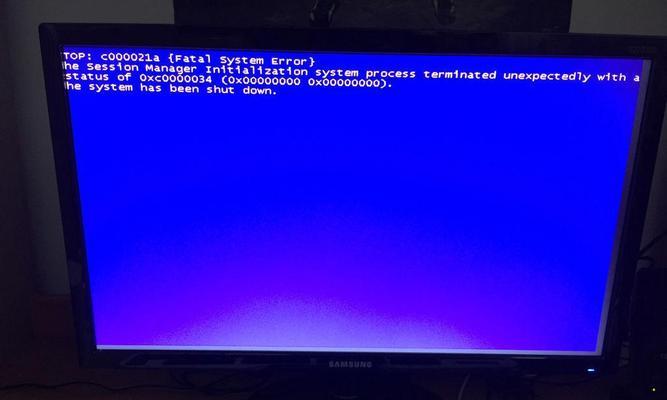
检查显示器连接线
确保显示器的连接线(如VGA、DVI、HDMI等)与电脑正确连接。检查连接线的插头是否松动或脱落,并确保插头与插孔对应正确。
检查电源线
检查显示器的电源线是否插好,并确认电源开关是否打开。尝试使用其他电源插座,以确保供电正常。
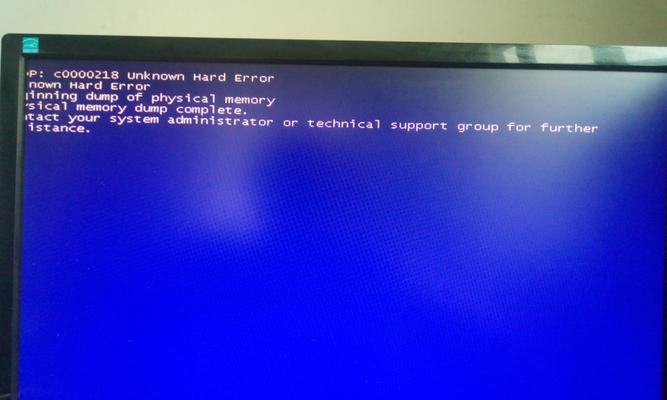
重新启动电脑
如果显示器仍然出现蓝屏,尝试重新启动电脑。有时候,蓝屏问题可能只是暂时的软件故障,通过重新启动可以解决。
更新显卡驱动程序
显示器蓝屏问题可能是由于显卡驱动程序过期或损坏所致。前往显卡厂商的官方网站,下载并安装最新的显卡驱动程序。
检查电脑硬件冲突
有时候,蓝屏问题可能是由于电脑硬件之间的冲突引起的。通过打开设备管理器,查看是否有黄色感叹号或问号标记的硬件设备,如果有,尝试更新或卸载相关驱动程序。
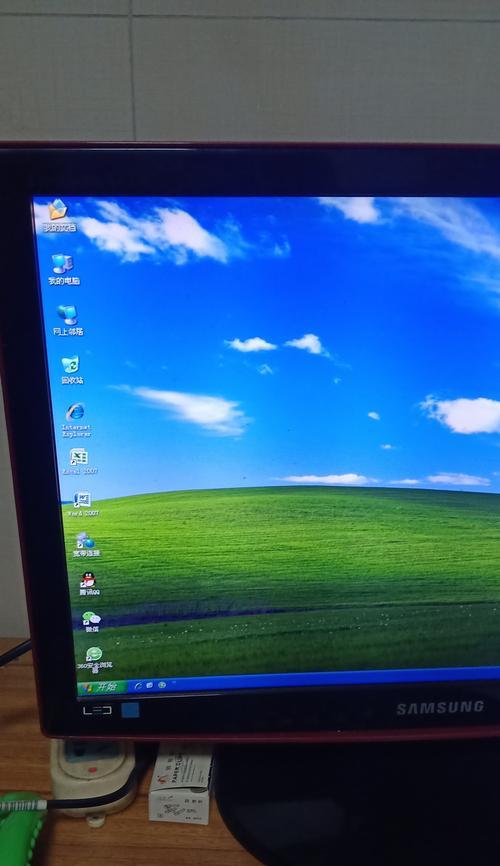
运行系统诊断工具
现代操作系统通常都带有诊断工具,可以帮助用户解决硬件和软件问题。运行系统诊断工具,以便及时发现并修复蓝屏问题。
检查系统内存
显示器蓝屏问题有时候可能是由于系统内存故障引起的。使用内存测试工具,检查系统内存是否存在错误。如果有错误,更换或修复故障内存条。
清理显示器内部灰尘
显示器内部的灰尘堆积可能导致蓝屏问题。打开显示器,并小心地清理内部灰尘,确保内部通风良好。
检查显示器分辨率和刷新率
不正确的显示器分辨率或刷新率设置可能导致蓝屏问题。在操作系统设置中,调整显示器分辨率和刷新率,以匹配显示器的要求。
排除显示器硬件故障
如果以上方法都无法解决蓝屏问题,那么可能显示器本身存在硬件故障。联系显示器制造商或专业维修人员进行检修。
升级操作系统
有时候,旧版本的操作系统可能与新的硬件或驱动程序不兼容,导致蓝屏问题。考虑升级操作系统到最新版本。
修复系统文件
损坏的系统文件也可能引起显示器蓝屏问题。运行系统文件检查工具(如sfc/scannow命令),修复损坏的系统文件。
避免过度超频
过度超频可能导致硬件故障和蓝屏问题。避免过度超频,尽量保持硬件运行在稳定状态。
更新操作系统补丁
确保操作系统已经安装了最新的补丁和更新。新的补丁通常包含针对系统稳定性和安全性的修复。
寻求专业帮助
如果您尝试了以上所有方法仍无法解决蓝屏问题,建议寻求专业的电脑维修人员的帮助。
当显示器出现蓝屏问题时,通过检查连接线、电源线,重新启动电脑,更新显卡驱动程序,清理内部灰尘等方法可以解决问题。同时,注意排除硬件冲突和故障,保持系统和驱动程序更新,也能有效减少显示器蓝屏问题的发生。如果问题仍然存在,及时寻求专业帮助是一个明智的选择。















